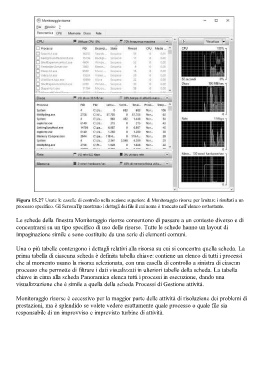Page 574 - Guida Windows 10
P. 574
Figura 15.27 Usate le caselle di controllo nella sezione superiore di Monitoraggio risorse per limitare i risultati a un
processo specifico. Gli ScreenTip mostrano i dettagli dei file il cui nome è troncato nell’elenco sottostante.
Le schede della finestra Monitoraggio risorse consentono di passare a un contesto diverso e di
concentrarsi su un tipo specifico di uso delle risorse. Tutte le schede hanno un layout di
impaginazione simile e sono costituite da una serie di elementi comuni.
Una o più tabelle contengono i dettagli relativi alla risorsa su cui si concentra quella scheda. La
prima tabella di ciascuna scheda è definita tabella chiave: contiene un elenco di tutti i processi
che al momento usano la risorsa selezionata, con una casella di controllo a sinistra di ciascun
processo che permette di filtrare i dati visualizzati in ulteriori tabelle della scheda. La tabella
chiave in cima alla scheda Panoramica elenca tutti i processi in esecuzione, dando una
visualizzazione che è simile a quella della scheda Processi di Gestione attività.
Monitoraggio risorse è eccessivo per la maggior parte delle attività di risoluzione dei problemi di
prestazioni, ma è splendido se volete vedere esattamente quale processo o quale file sia
responsabile di un improvviso e imprevisto turbine di attività.